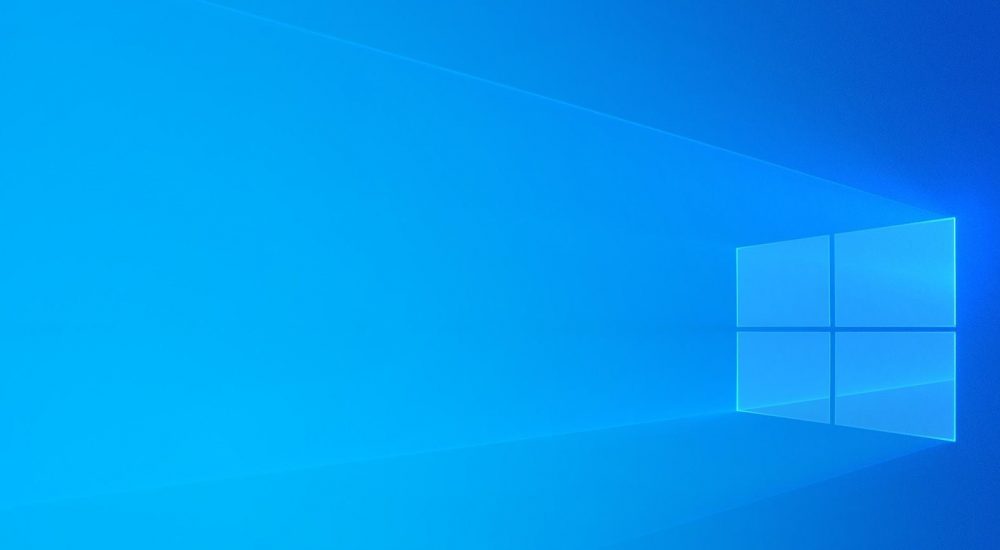 Cos’è TPM 2.0 (Trusted Platform Module) e perché è importante per la sicurezza del tuo PC
Cos’è TPM 2.0 (Trusted Platform Module) e perché è importante per la sicurezza del tuo PC
Titolo: Cos’è TPM 2.0 (Trusted Platform Module) e perché è importante per la sicurezza del tuo PC
Il Trusted Platform Module (TPM) è un microchip di sicurezza integrato nei computer moderni per proteggere i dati e le informazioni sensibili. La versione più recente di TPM, chiamata TPM 2.0, offre maggiori funzionalità di sicurezza rispetto alle versioni precedenti.
In questo articolo, esploreremo cosa è TPM 2.0 e come funziona. Vedremo anche perché è importante per la sicurezza del tuo PC e come puoi verificare se il tuo computer lo supporta.
TPM 2.0 offre una vasta gamma di funzionalità di sicurezza, tra cui la crittografia avanzata, la protezione delle chiavi di crittografia e la gestione delle autorizzazioni per l’accesso ai dati. Inoltre, TPM 2.0 è in grado di proteggere il firmware del tuo computer dai malware e dagli attacchi di tipo rootkit.
Sebbene la maggior parte dei computer moderni supporti TPM 2.0, potrebbe essere necessario attivarlo manualmente nel BIOS del tuo PC. Fortunatamente, la maggior parte dei produttori di computer fornisce istruzioni dettagliate su come farlo.
In sintesi, TPM 2.0 è una tecnologia di sicurezza importante per la protezione dei dati e delle informazioni sensibili sul tuo PC. Sebbene possa richiedere un po’ di configurazione, attivare TPM 2.0 sul tuo computer è un passo importante per garantire la sicurezza dei tuoi dati.
Per accedere al BIOS, devi premere un tasto specifico durante la fase di avvio del computer. Il tasto esatto varia in base al produttore del computer e al modello, ma di solito è uno dei seguenti:
- F2
- F10
- F12
- DEL
- ESC
Per scoprire quale tasto funziona per il tuo computer, prova a riavviare il computer e guarda attentamente lo schermo durante la fase di avvio. Potrebbe esserci un messaggio che indica quale tasto premere per accedere al BIOS.
Una volta che sei nel BIOS, cerca l’impostazione che controlla il TPM. Questa impostazione potrebbe essere chiamata “Security”, “Advanced”, “Trusted Computing” o qualcosa di simile. In genere, l’impostazione del TPM è disattivata per impostazione predefinita, quindi dovrai attivarla.
Dopo aver attivato il TPM, salva le impostazioni e riavvia il computer. Ora il TPM dovrebbe essere attivo e funzionante.
È importante notare che la procedura per accedere al BIOS e abilitare il TPM può variare a seconda del produttore e del modello del computer. Se hai difficoltà a trovare queste impostazioni, ti consigliamo di consultare il manuale del tuo computer o di contattare il supporto tecnico del produttore.